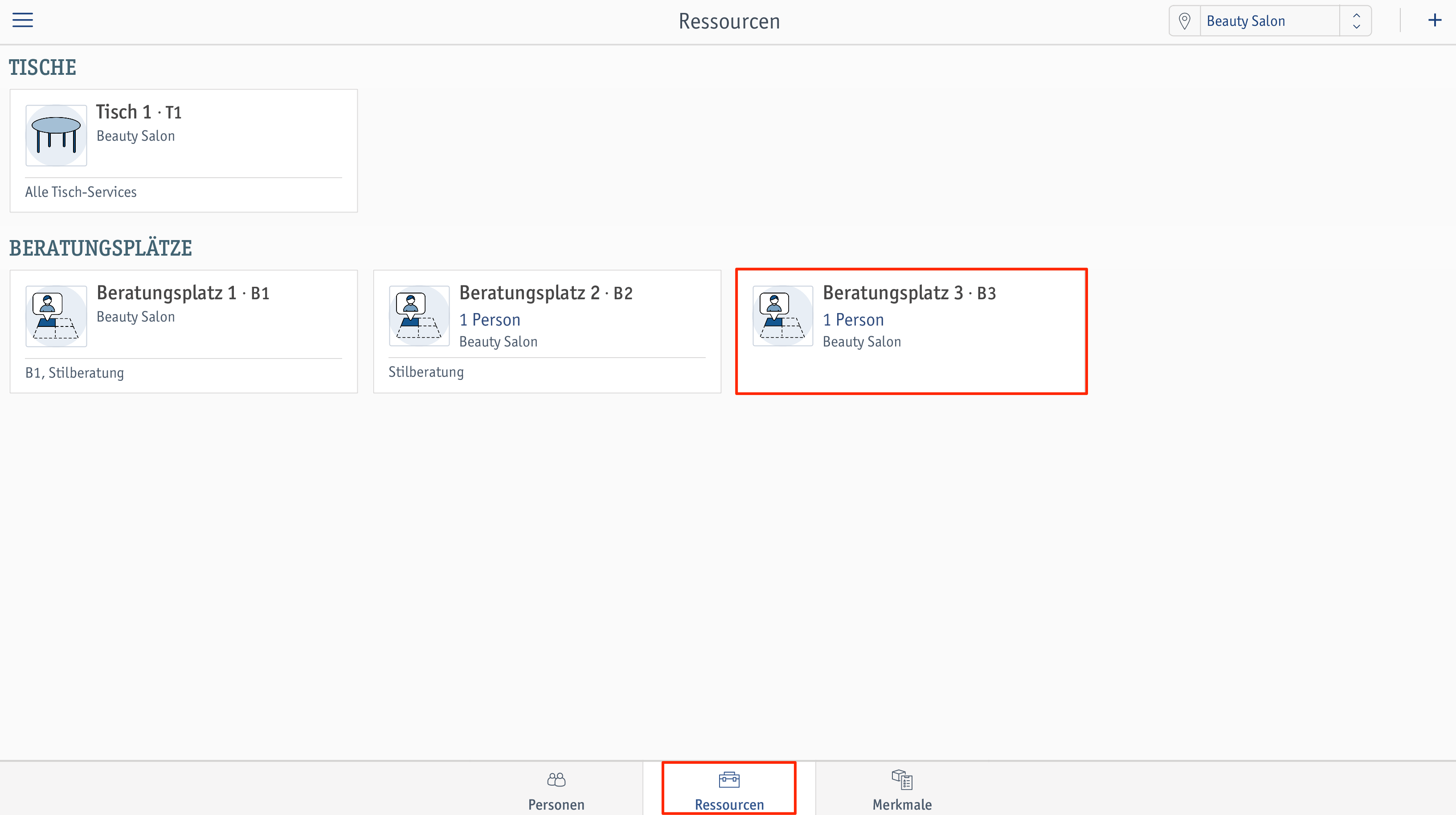 ⮕ Das Fenster mit den Details zum Beratungsplatz öffnet sich.
⮕ Das Fenster mit den Details zum Beratungsplatz öffnet sich. Nachdem du Beratungsplätze angelegt hast, kannst du die Eigenschaften der Beratungsplätze nachträglich bearbeiten. Außerdem zeigen wir dir hier, wie du deine zuvor angelegten Beratungsleistungen und Beratungsplätze miteinander verknüpfst.
Voraussetzungen
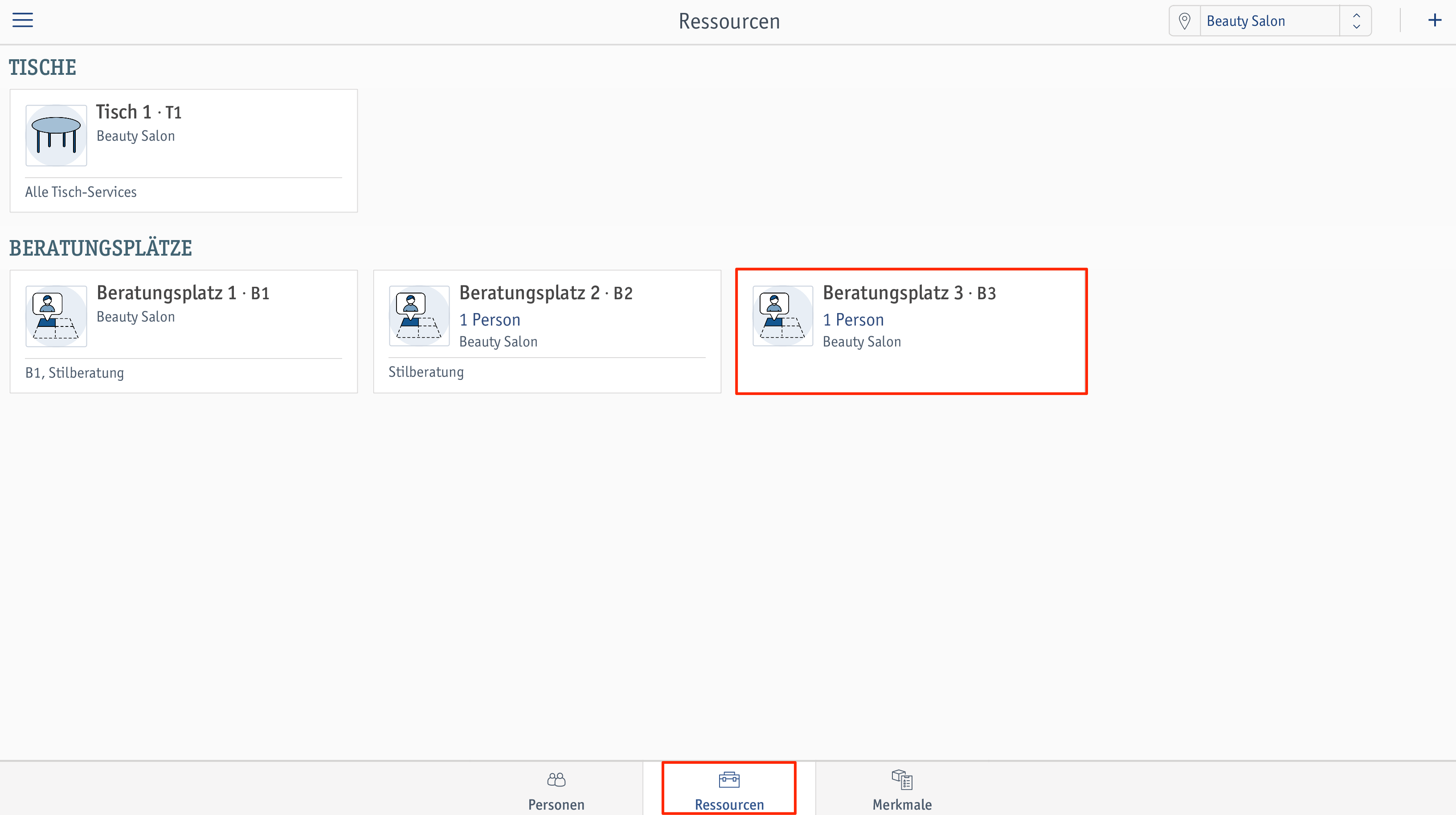 ⮕ Das Fenster mit den Details zum Beratungsplatz öffnet sich.
⮕ Das Fenster mit den Details zum Beratungsplatz öffnet sich. 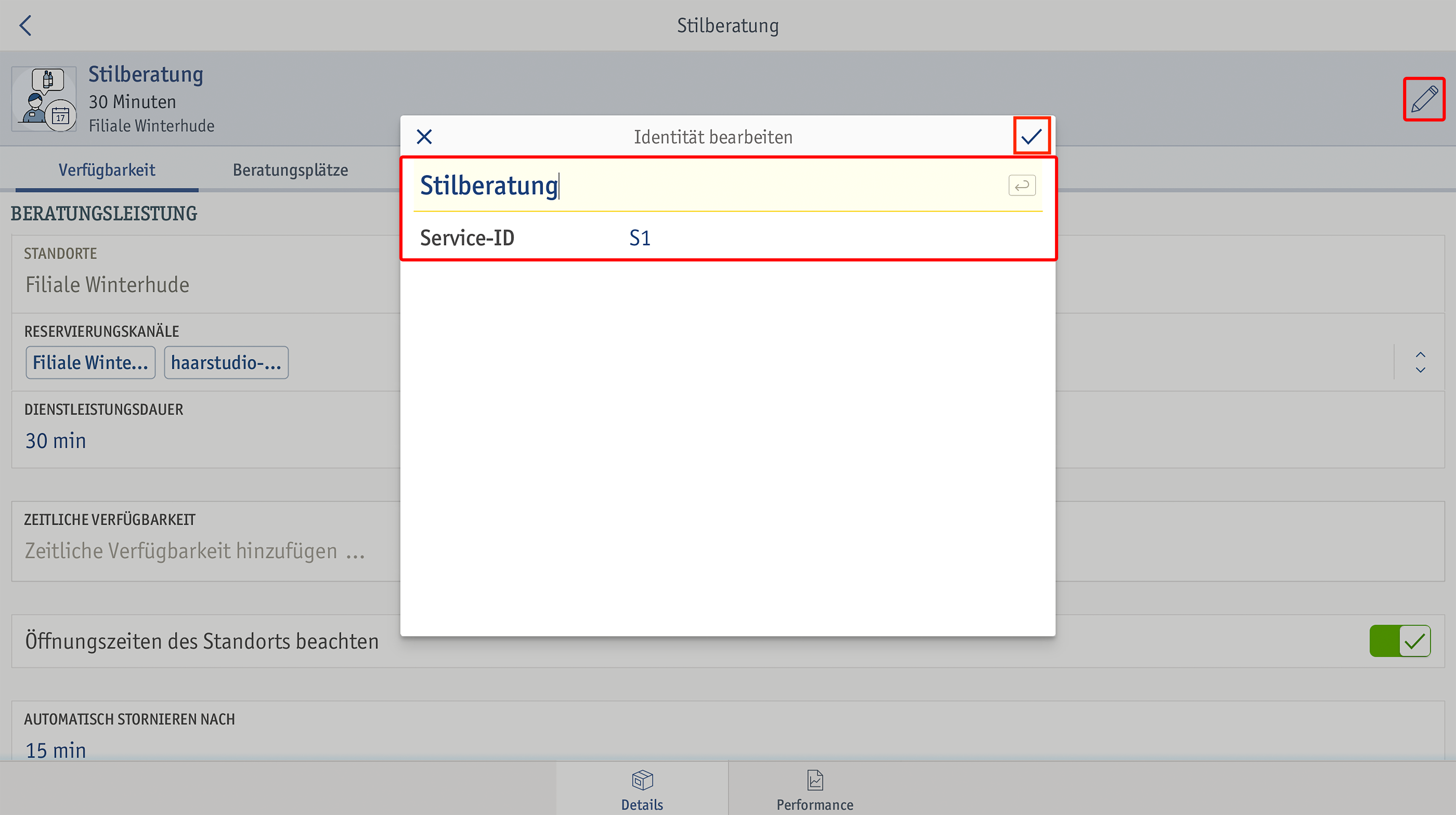 ⮕ Die Änderungen wurden übernommen.
⮕ Die Änderungen wurden übernommen.Gib hier die grundlegenden Eigenschaften der Ressource an. 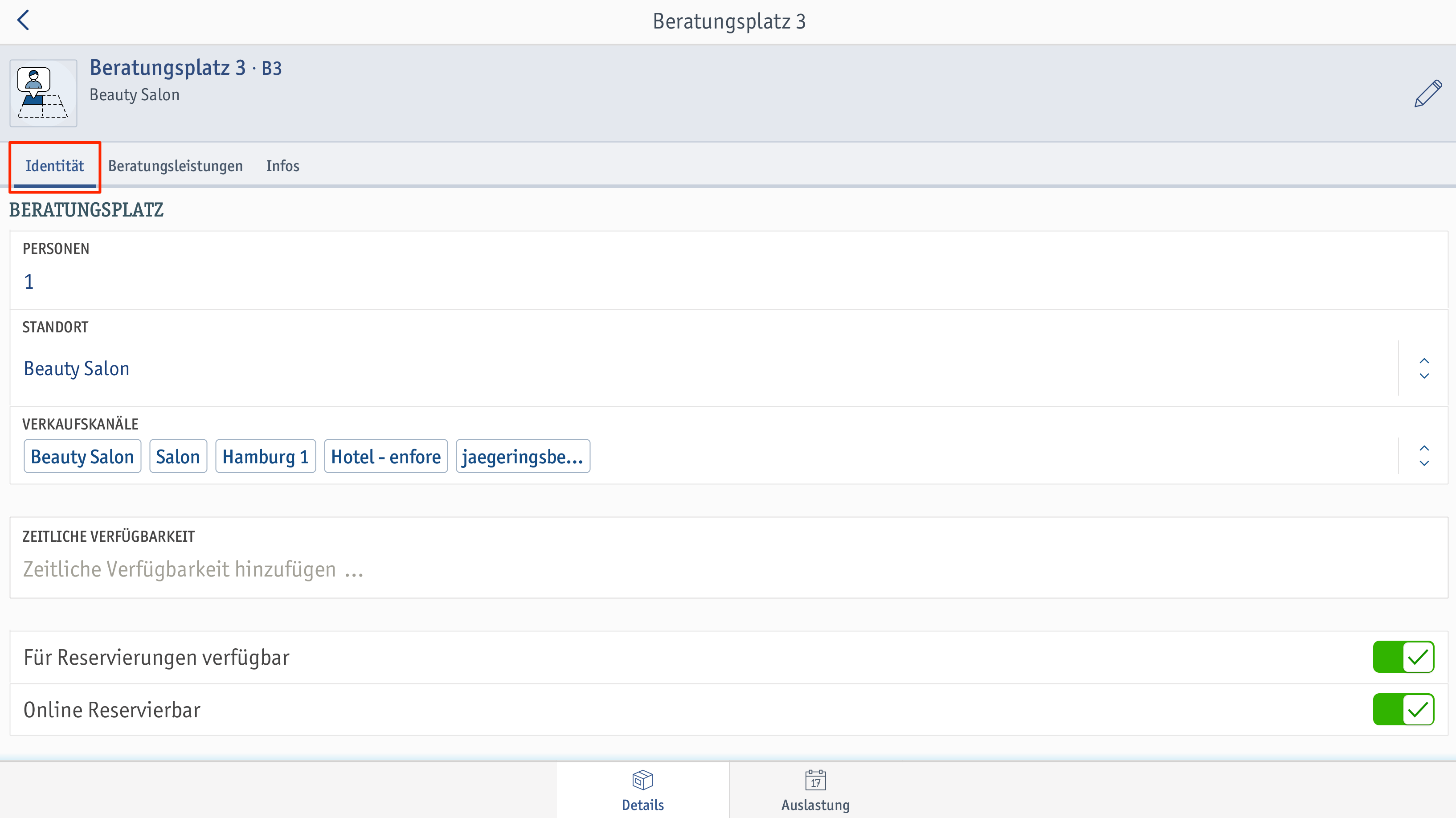
Personen: Hier kannst du die Anzahl der Personen ändern, für die der Beratungsplatz gedacht ist.
Standort: Hier kannst du den Standort wählen, an dem du den Beratungsplatz anbieten möchtest.
Verkaufskanäle: Wähle hier die Verkaufskanäle, an denen die Ressource verfügbar ist.
Gib hier die Zeitspanne an, in der der Beratungsplatz reservierbar (verfügbar) sein soll. Zum Beispiel soll der Beratungsplatz nur zu bestimmten Beratungszeiten verfügbar sein. Du kannst reguläre, spezielle oder Ausfallzeiten wählen.
Für Reservierungen verfügbar
Bestimme hier, ob die Ressource überhaupt für Reservierungen zur Verfügung stehen soll.
Online Reservierbar
Wenn die Ressource, also der Beratungsplatz, für Reservierungen verfügbar ist, bestimmst du hier, ob diese auch online reservierbar sein soll. Eventuell möchtest du ja nicht alle deine verfügbaren Beratungsplätze für Online Reservierungen zur Verfügung stellen, um z.B. einige Beratungsplätze für die Laufkundschaft zur Verfügung zu haben.
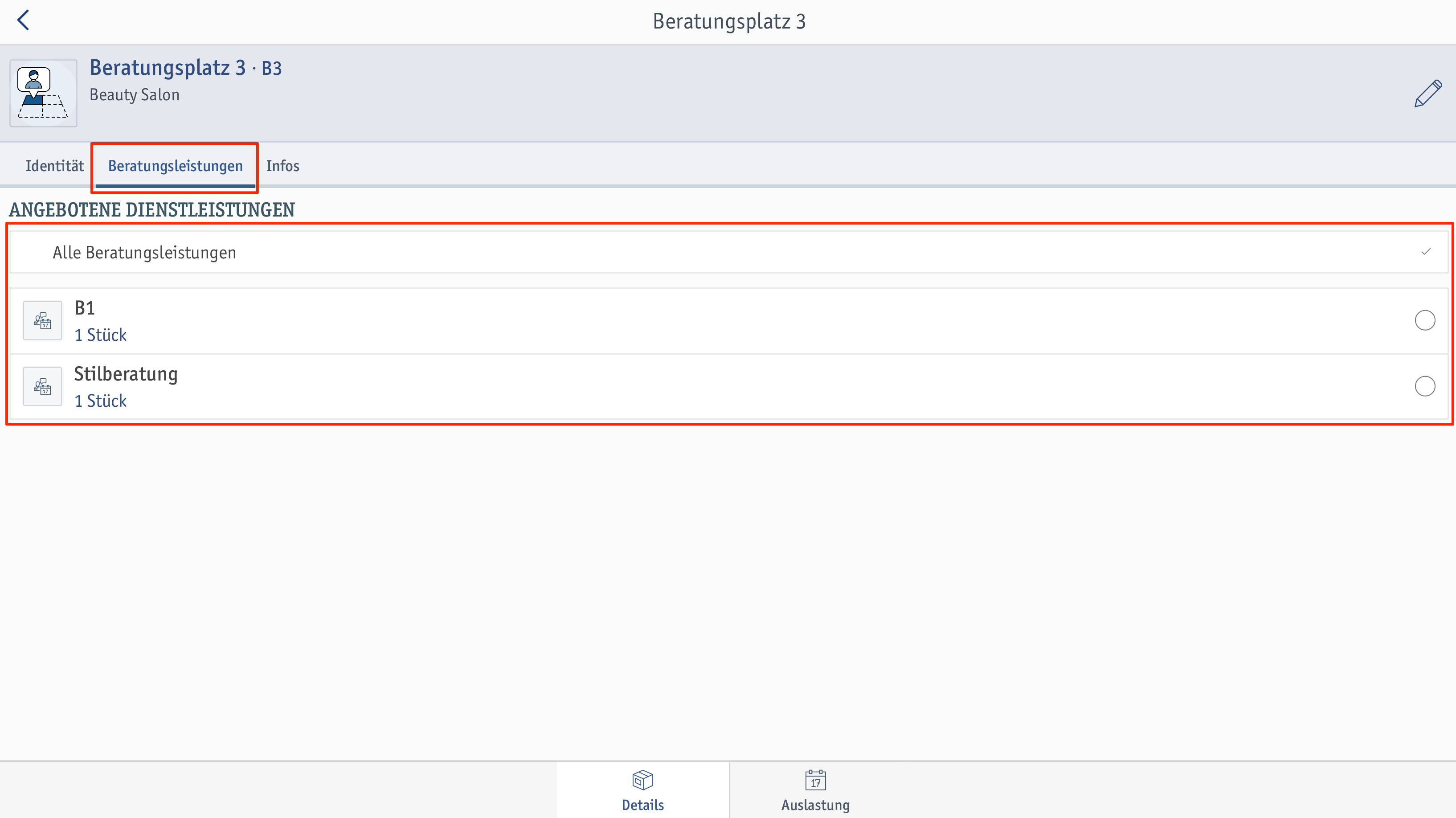
Wähle hier die zuvor angelegten Beratungsleistungen, die an diesem Beratungsplatz angeboten werden sollen.
Wenn eine Beratungsleistung nicht mehr an diesem Beratungsplatz angeboten wird, kannst du die Beratungsleistungen auch entfernen.
Im Tab Infos kannst du weiterführende Informationen zum gewählten Beratungsplatz hinterlegen.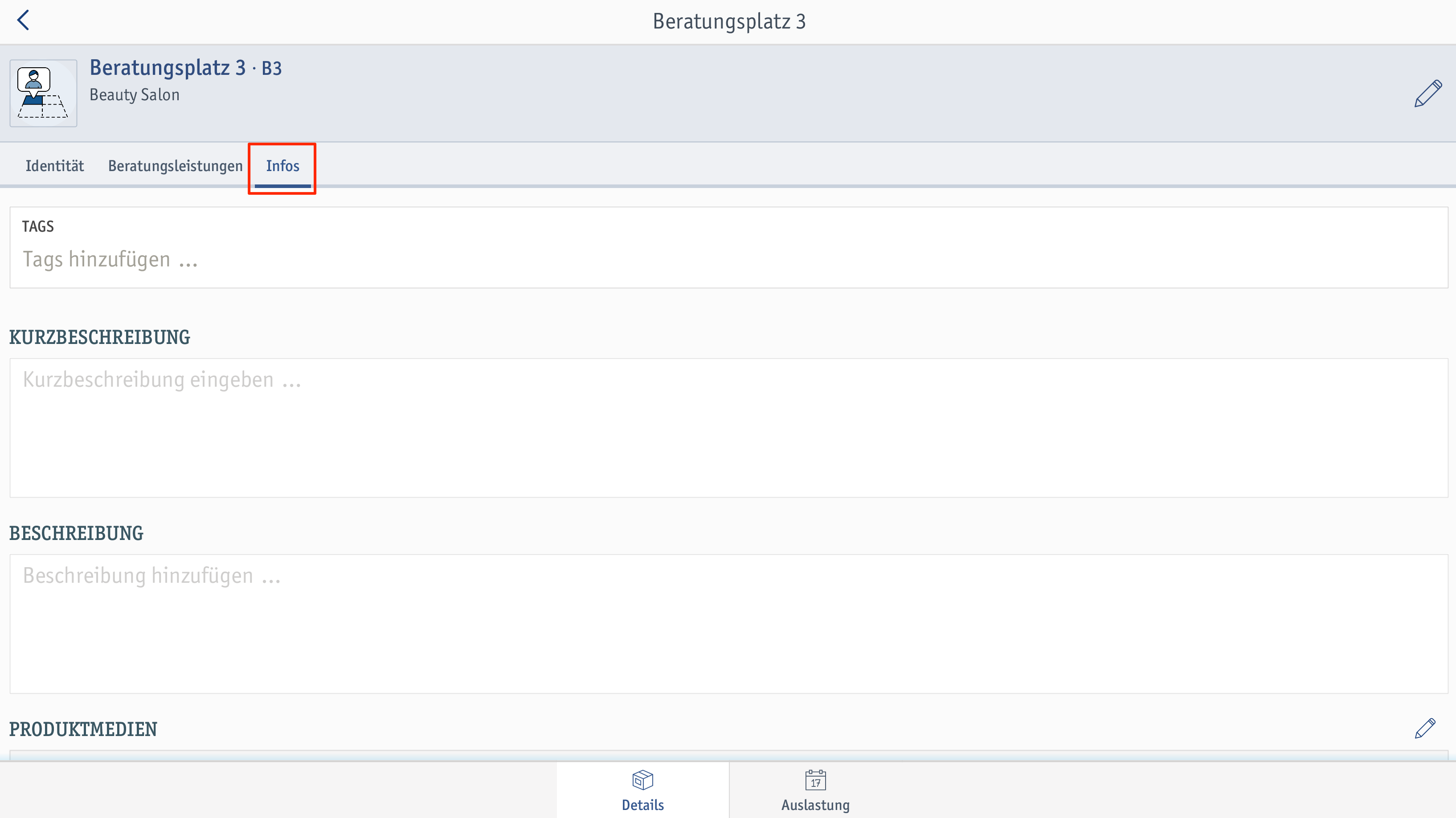
Tags
Füge hier Tags für den Beratungsplatz hinzu.
Kurzbeschreibung
Gib hier eine Kurzbeschreibung für den gewählten Beratungsplatz ein.
Beschreibung
Füge hier eine ausführlichere Beschreibung für den gewählten Beratungsplatz ein.
Produktmedien
In diesem Bereich kannst du deinem Beratungsplatz unterschiedliche Medien hinzufügen.
Im Tab Auslastung bekommst du einen schnellen Überblick über die momentane Auslastung des gewählten Beratungsplatzes. Du kannst sowohl nach Dienstleistungen als auch nach Datum sortiert filtern.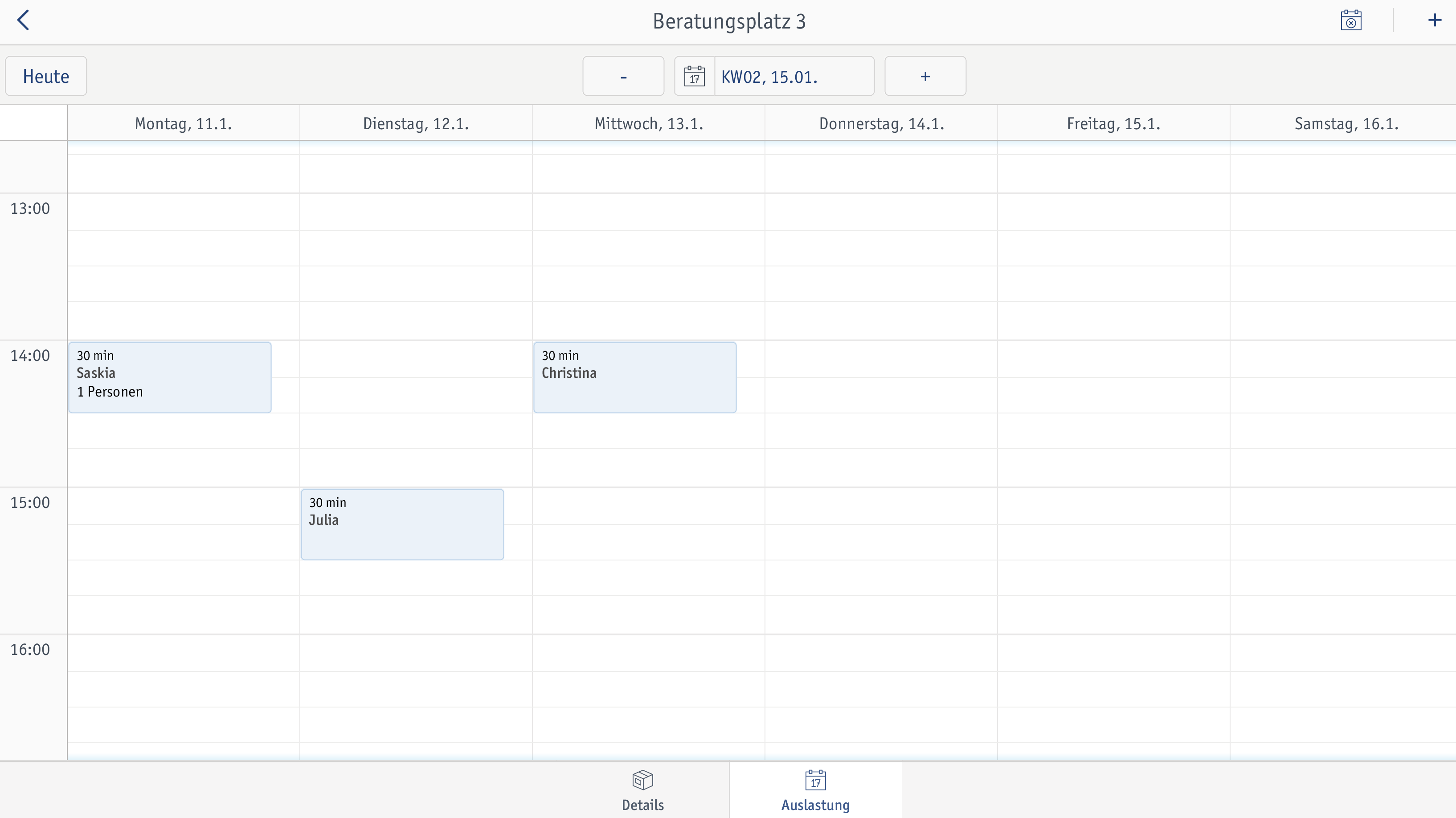
Tippe auf [+], um eine Beratungsleistung auszuwählen und im weiteren Schritt eine Reservierung für diesen Beratungsplatz anzulegen.
Tippe auf das Symbol , um den Dialog + Nicht reservierbare Zeitspanne hinzufügen... zu öffnen. Hier kannst du eine Zeitspanne bestimmen, in der Reservierungen nicht vorgenommen werden können. Zusätzlich kannst du vorgeben, ob bereits bestehende Reservierungen gestartet werden können.